cad中批量导出坐标的方法
来源:网络收集 点击: 时间:2024-02-19【导读】:
在CAD使用的过程中,有时候会用到大量坐标的提取,如果一个个手动操作会花费大量的时间和精力,其实在CAD里有一些可以批量提取数据的功能,下面给大家演示一下工具/原料more电脑一台CAD软件(2018版本)方法/步骤一(数据提取)1/4分步阅读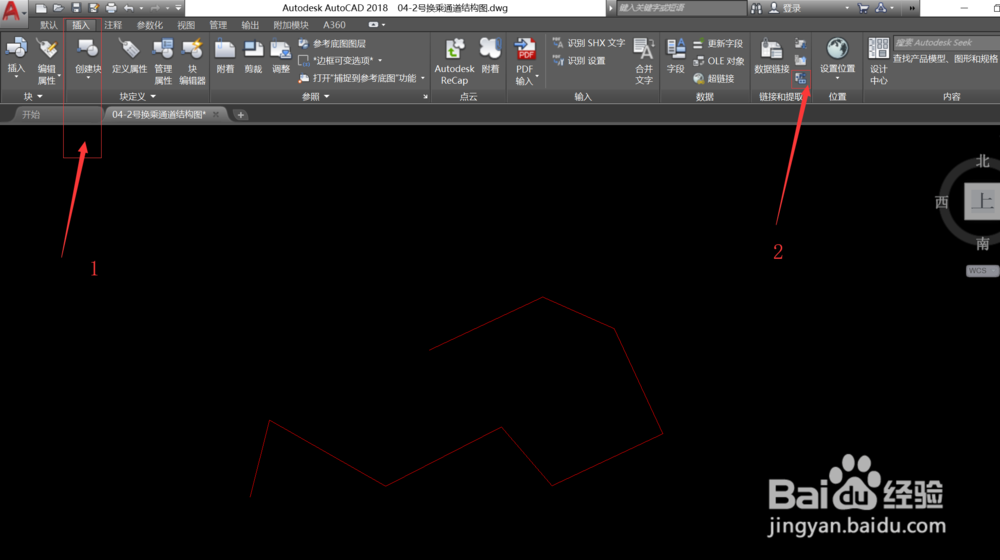
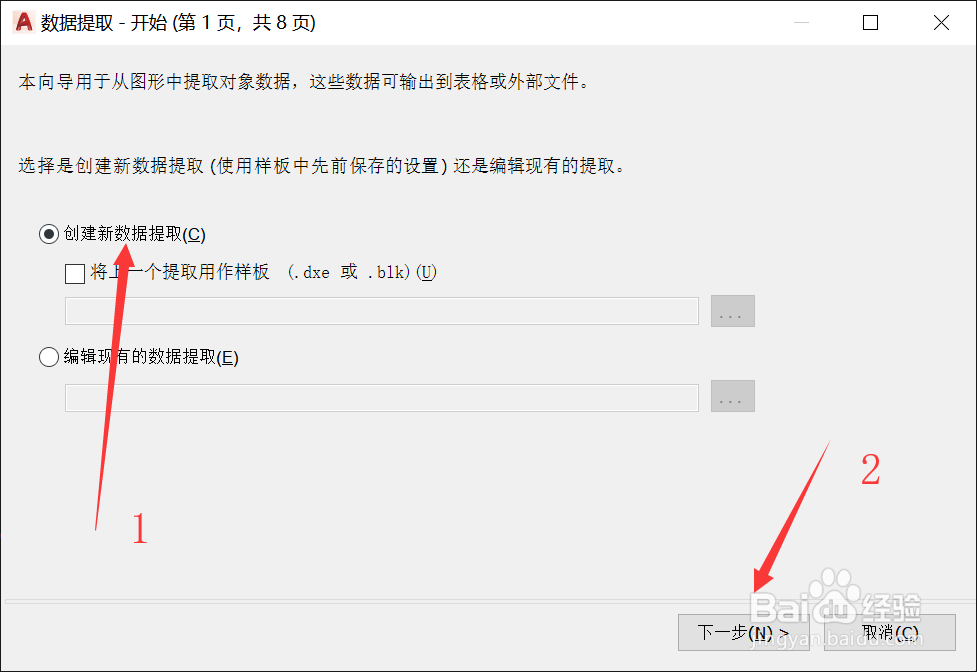
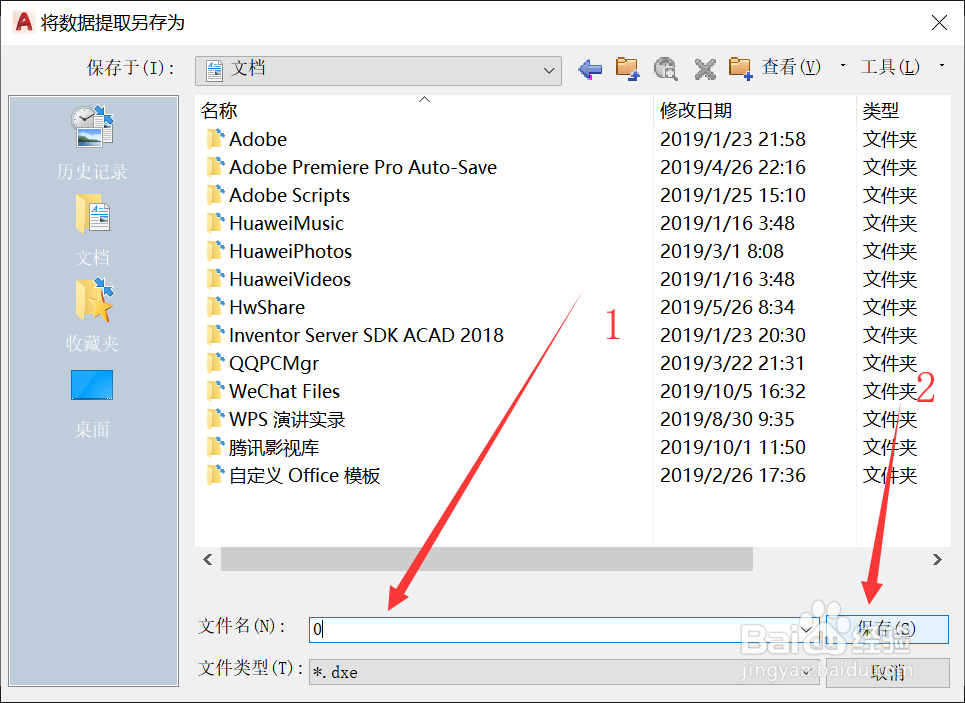 2/4
2/4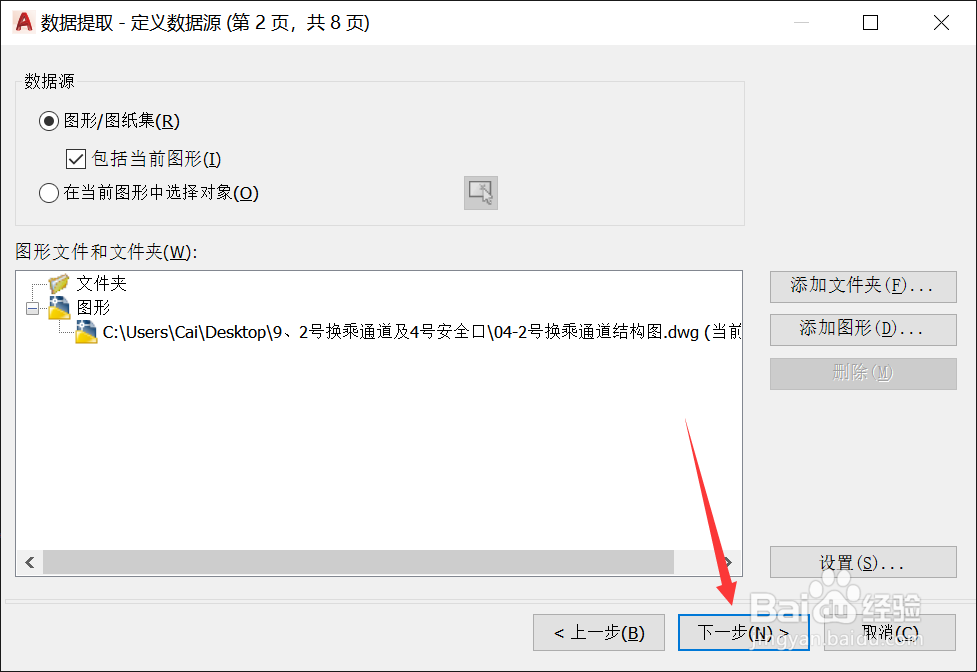
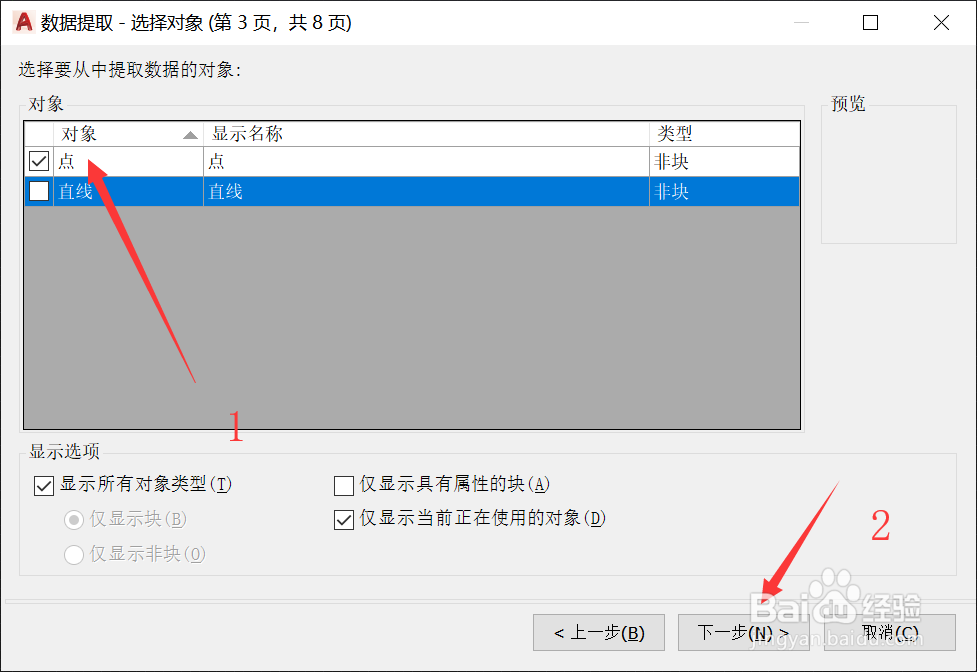
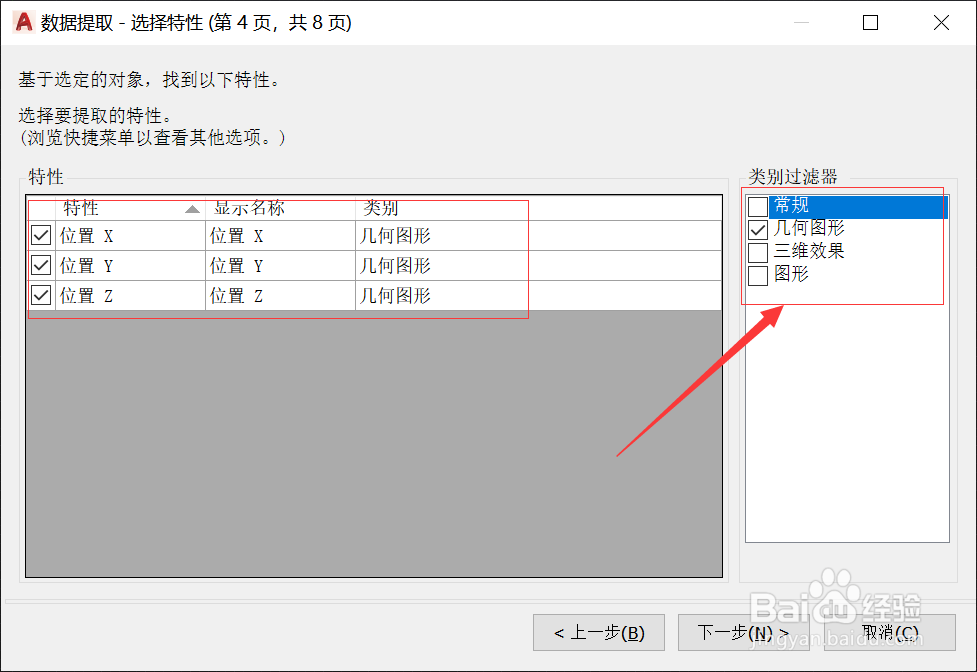 3/4
3/4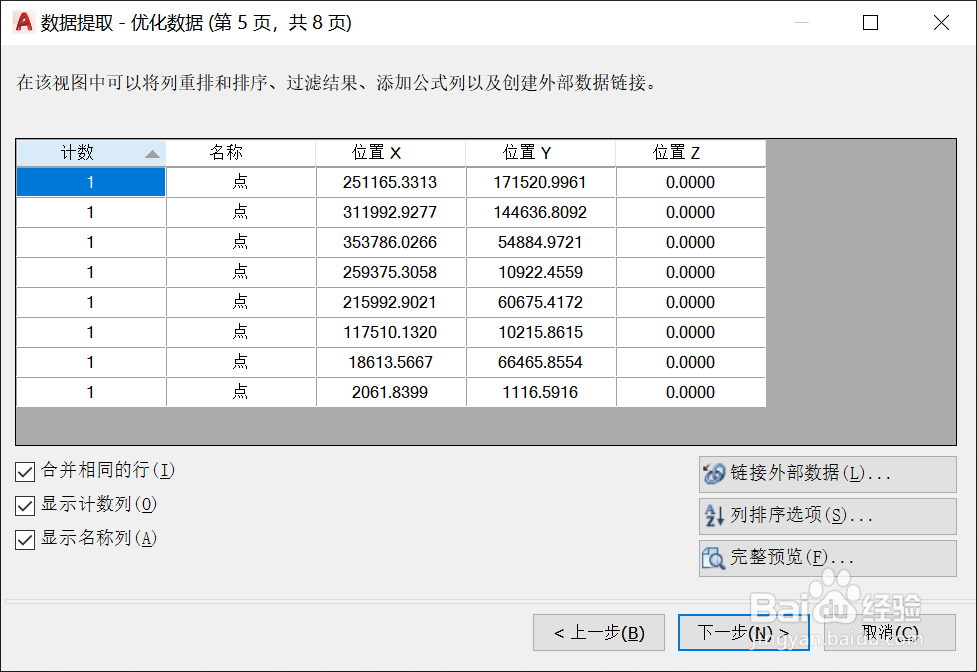
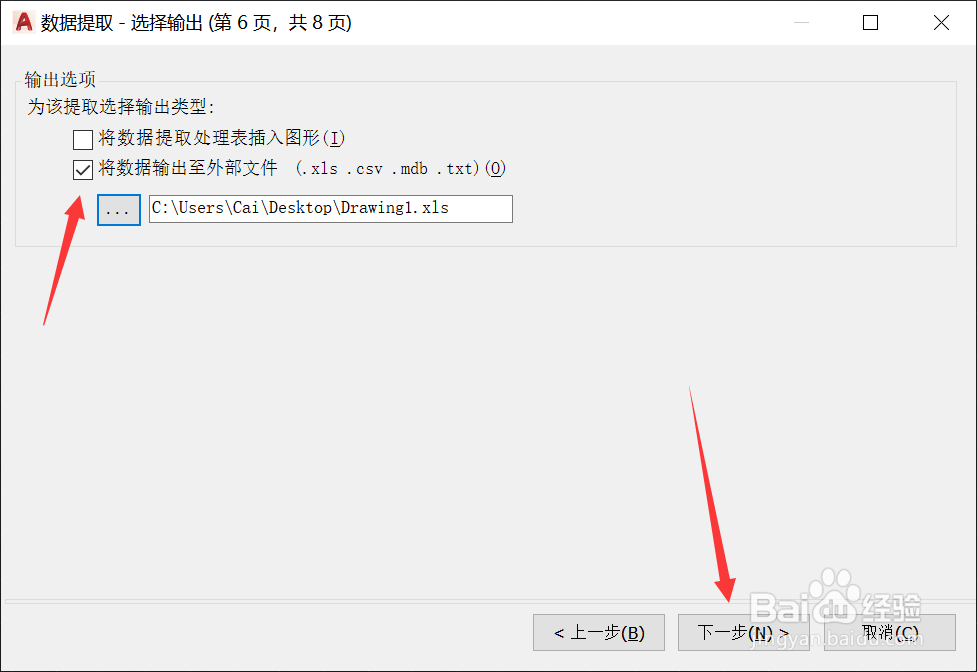
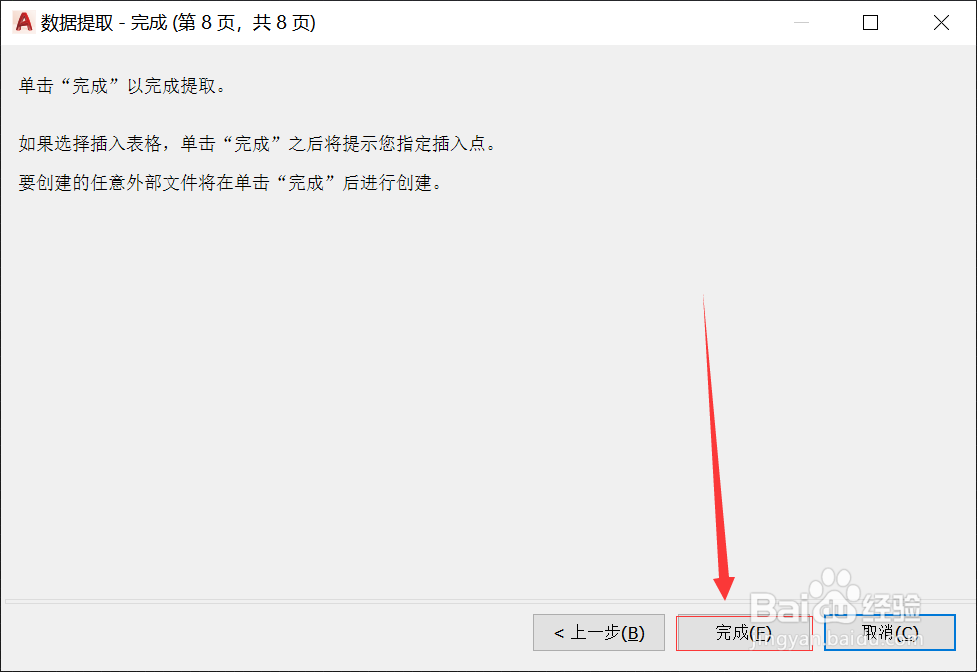 4/4
4/4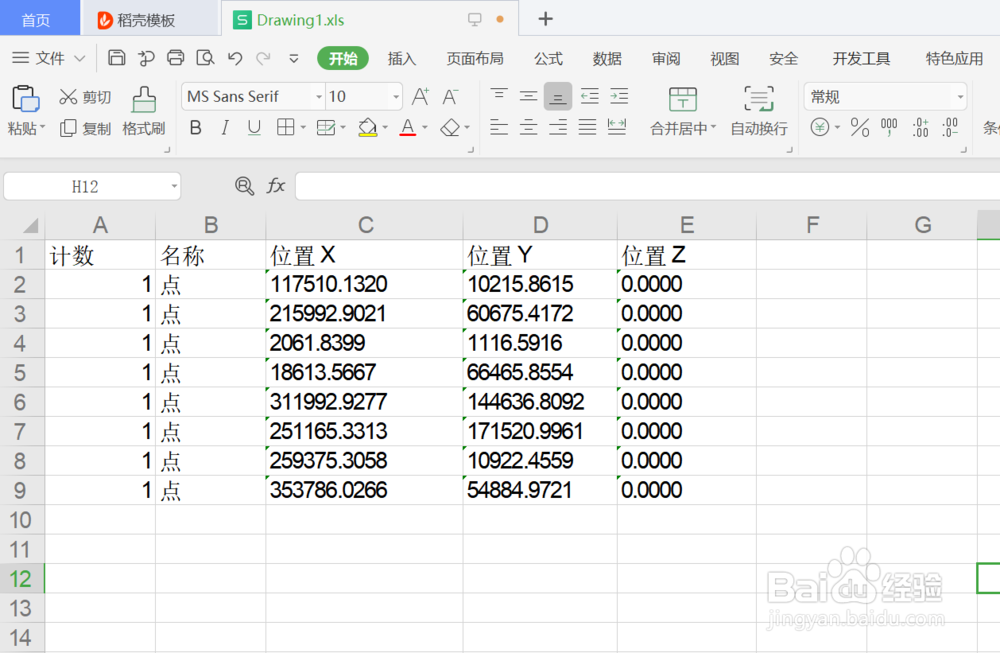 方法/步骤二(命令行(li)直接提取)1/3
方法/步骤二(命令行(li)直接提取)1/3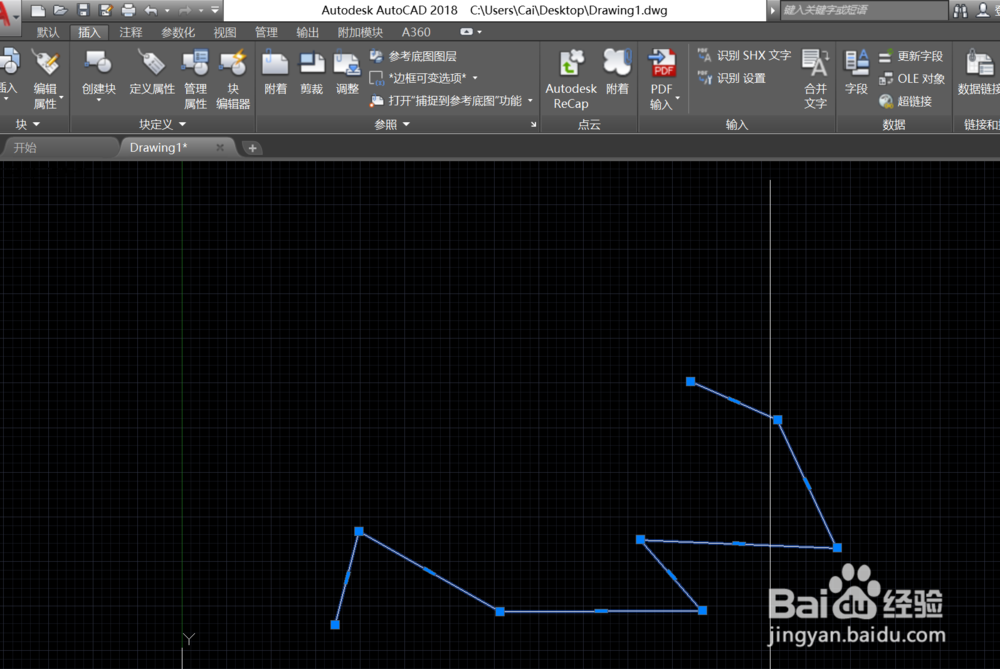 2/3
2/3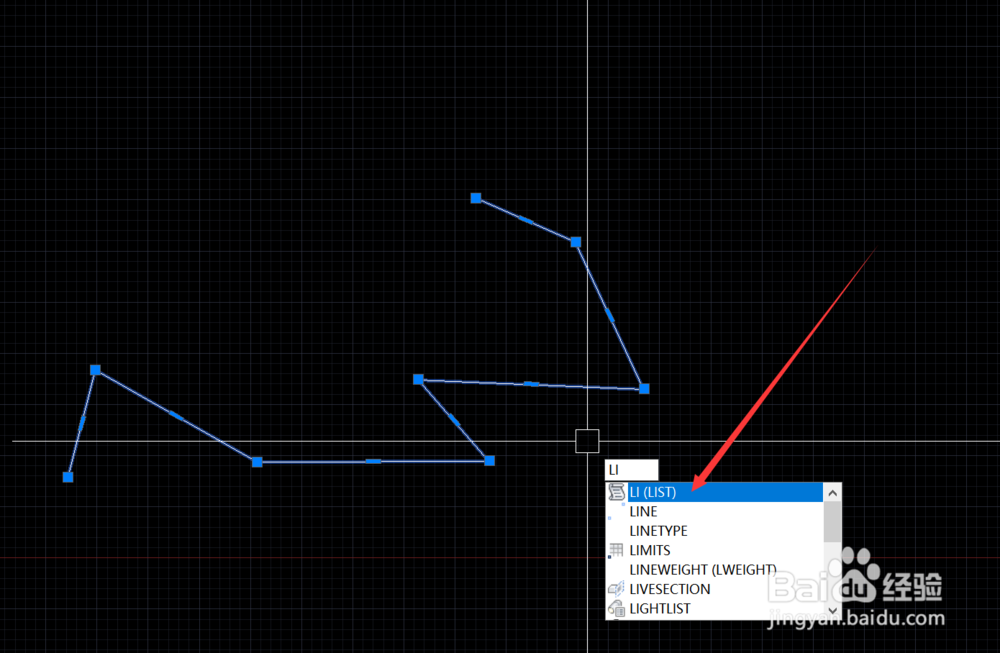
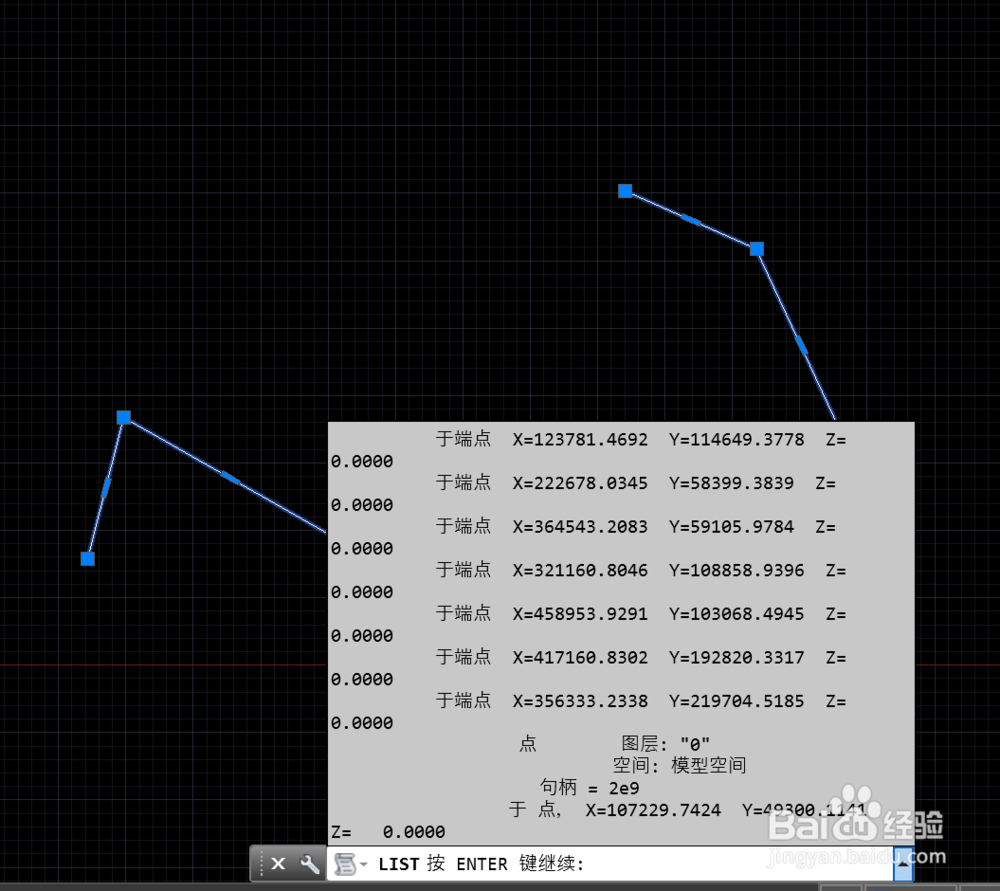 3/3
3/3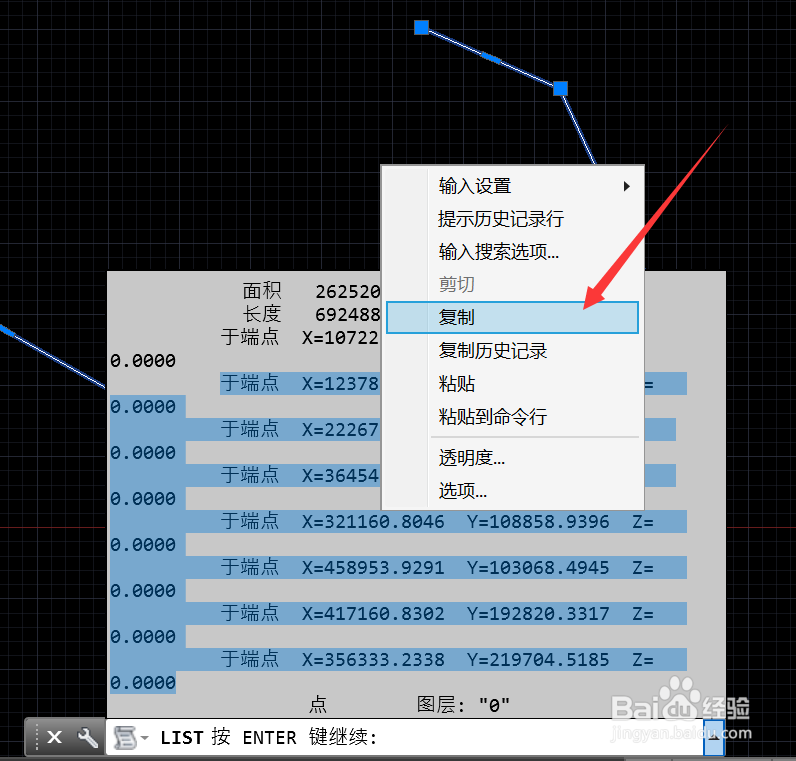 注意事项
注意事项
单击工具——插入,选择“创建新数据提取”,单击下一步并给文件起个名字,例如“0”然后确定。
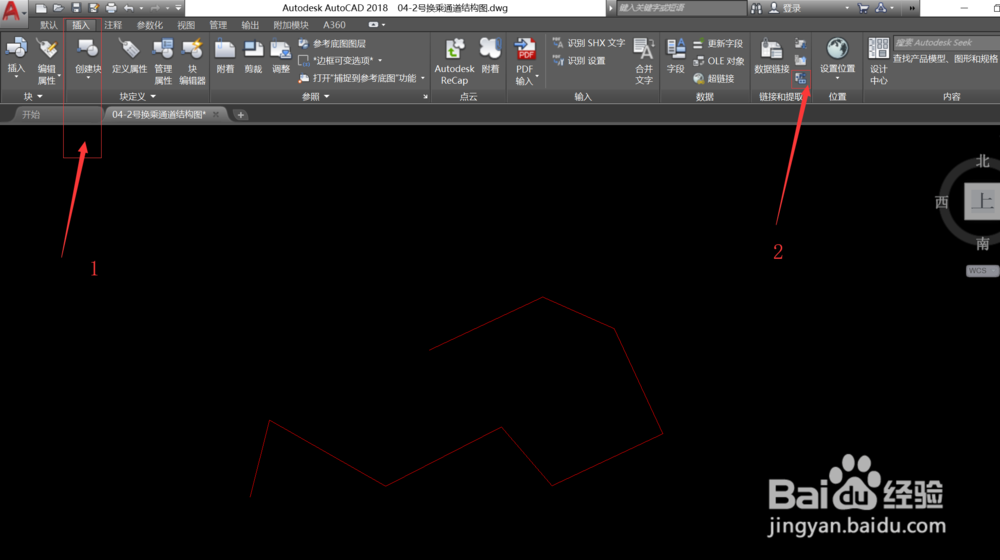
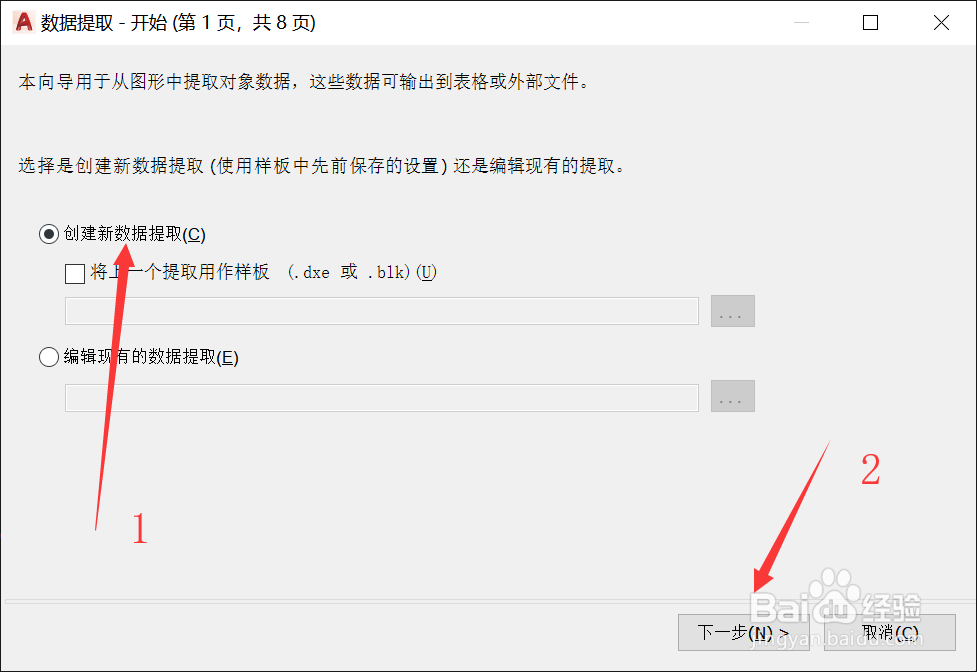
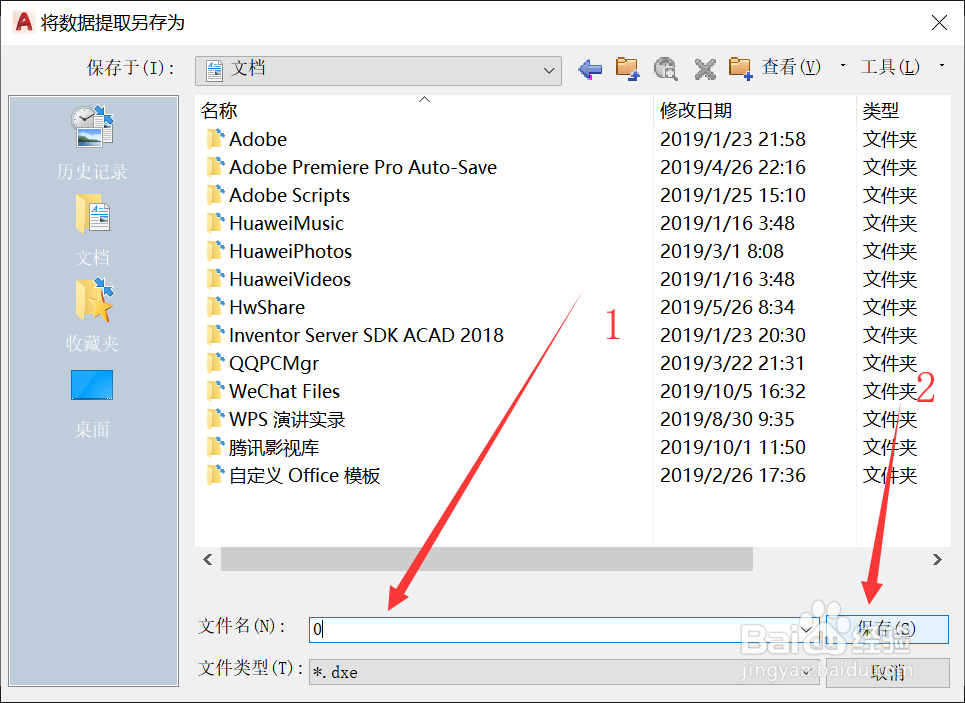 2/4
2/4选择“图纸/图纸集”,单击下一步;选择要提取的对象。单击下一步选中需要的内容,例如点的X、Y、Z坐标。单击下一步
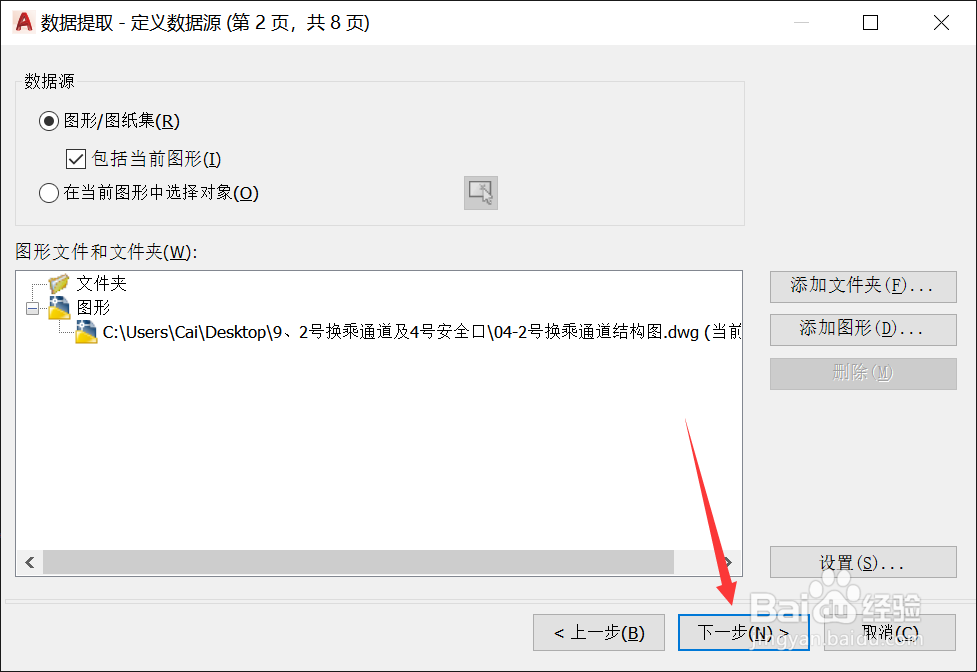
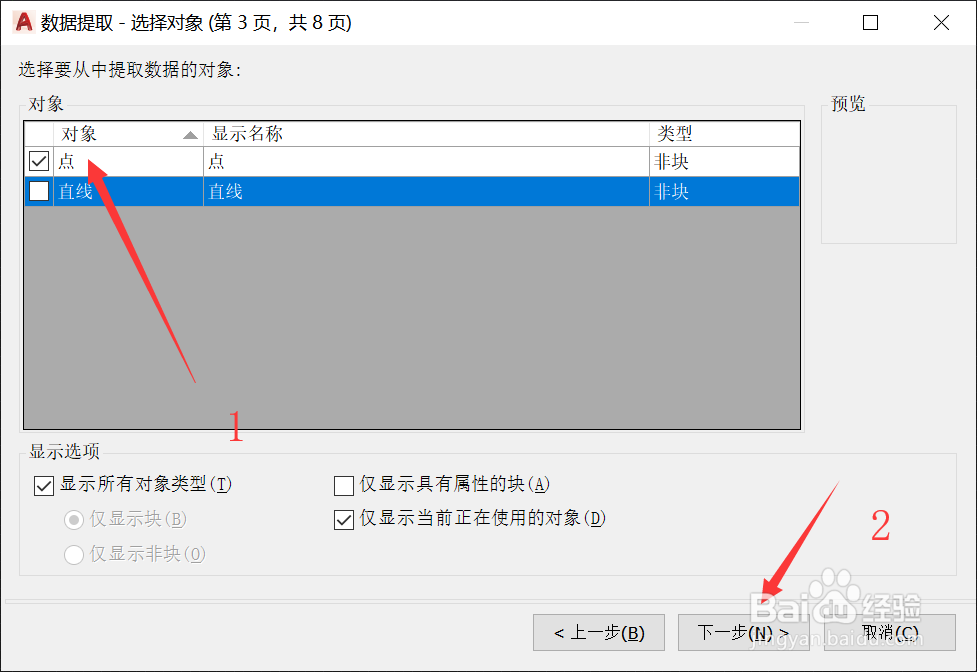
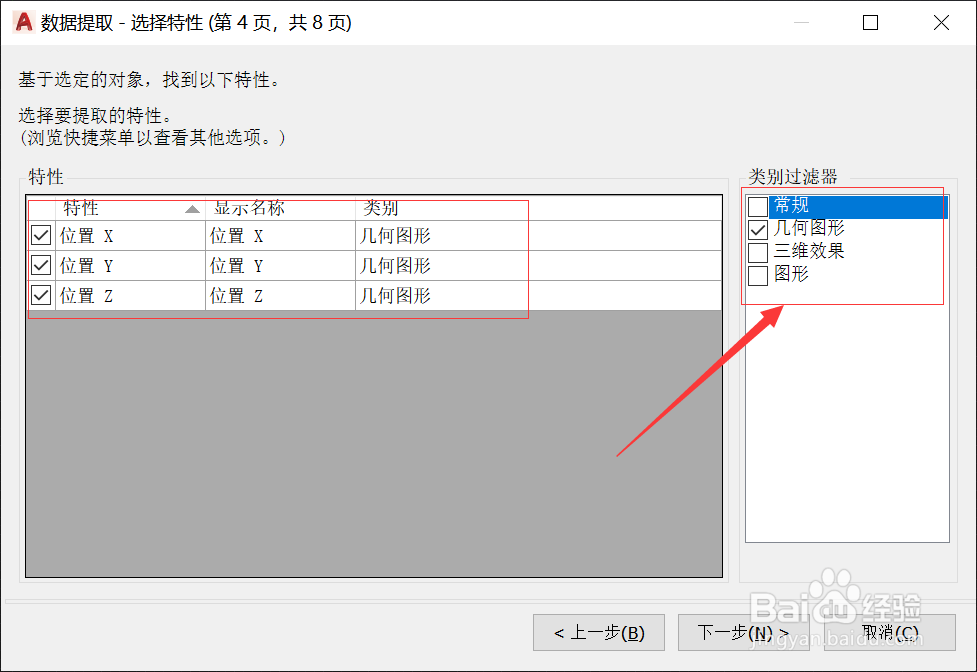 3/4
3/4预览当前输出的内容是否正确。正确的话单击下一步,然后输出。选择保存的位置、文件名、文件类型。
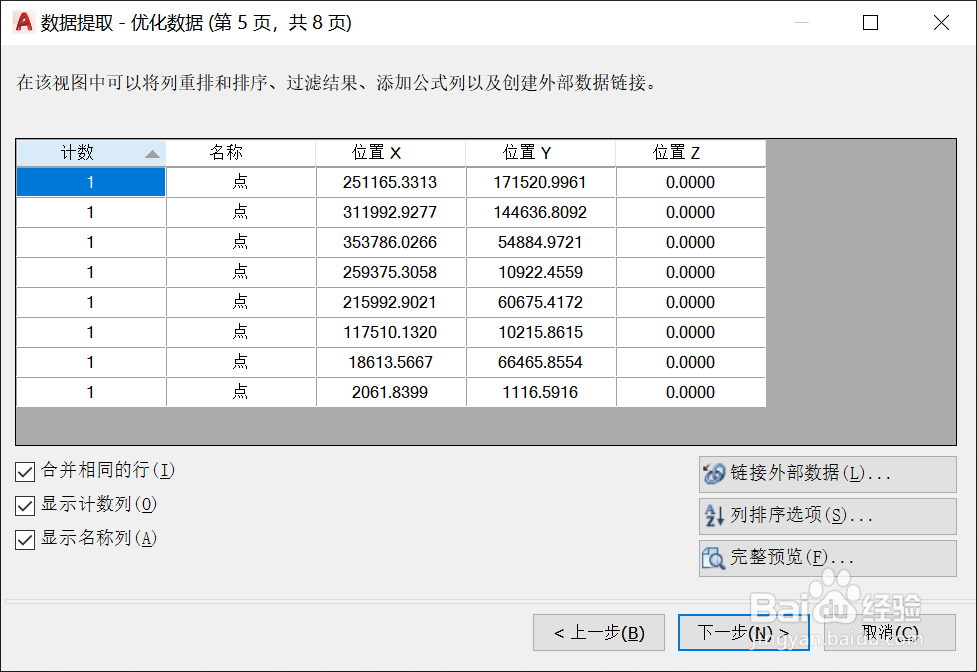
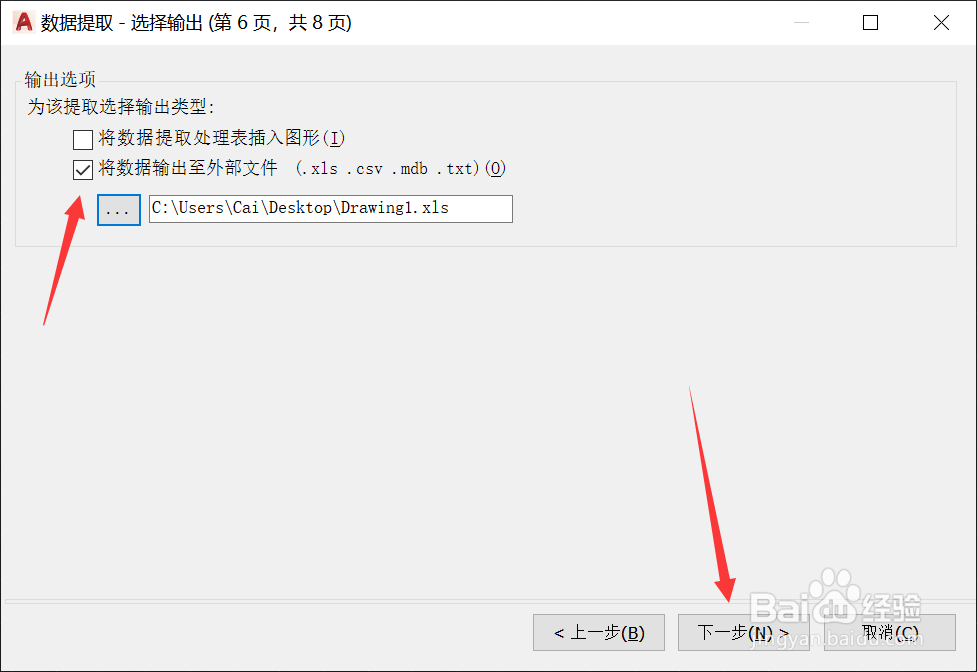
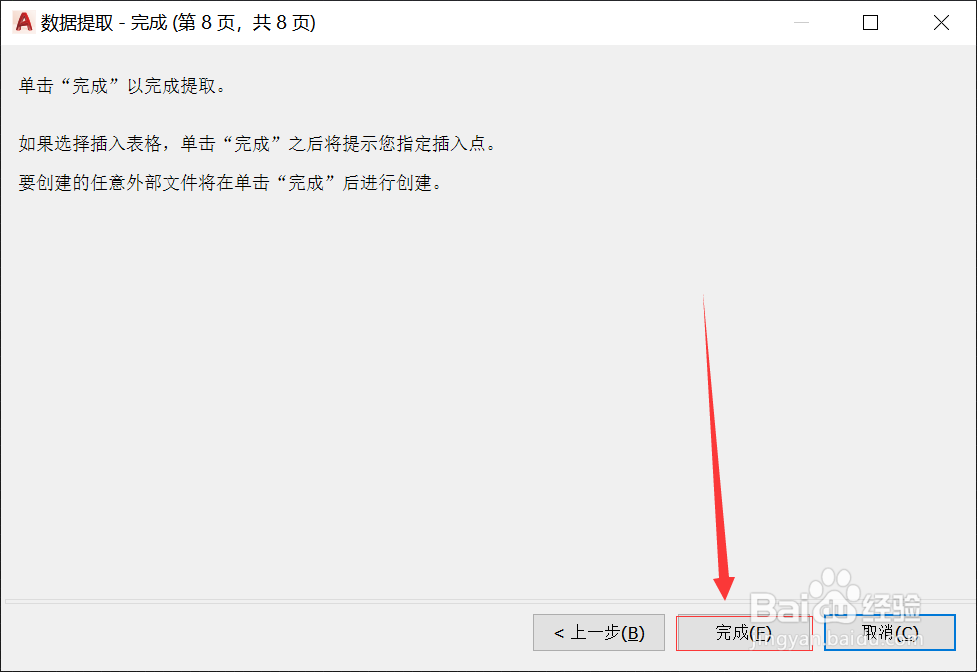 4/4
4/4打开excel由图可见,本次共导出8个点,内容包含点的X、Y、Z坐标。
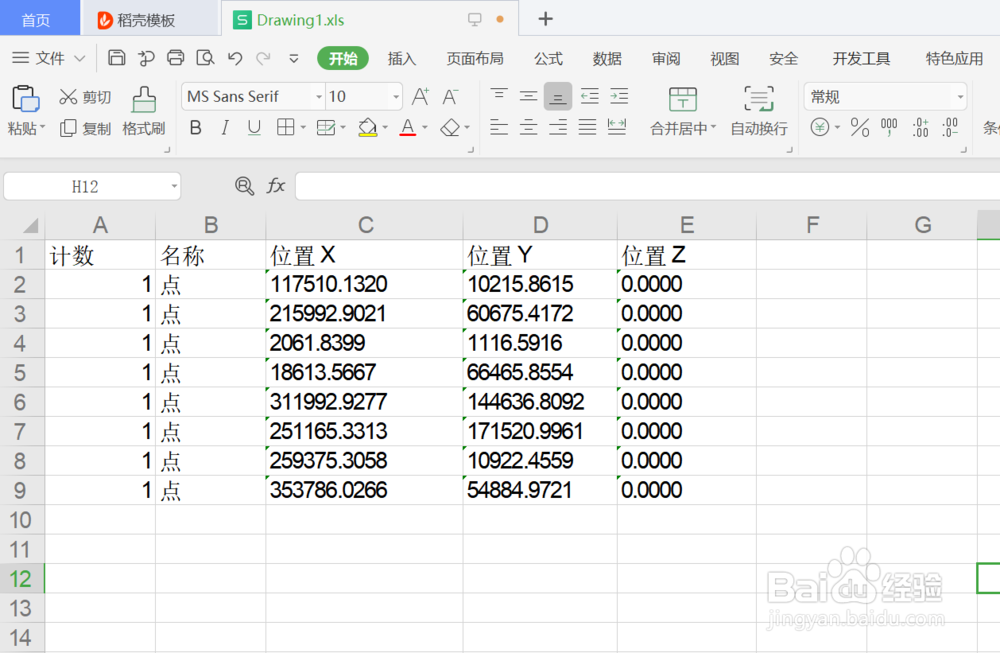 方法/步骤二(命令行(li)直接提取)1/3
方法/步骤二(命令行(li)直接提取)1/3把需要的坐标点用pl多段线连接成一条连续的多段线,
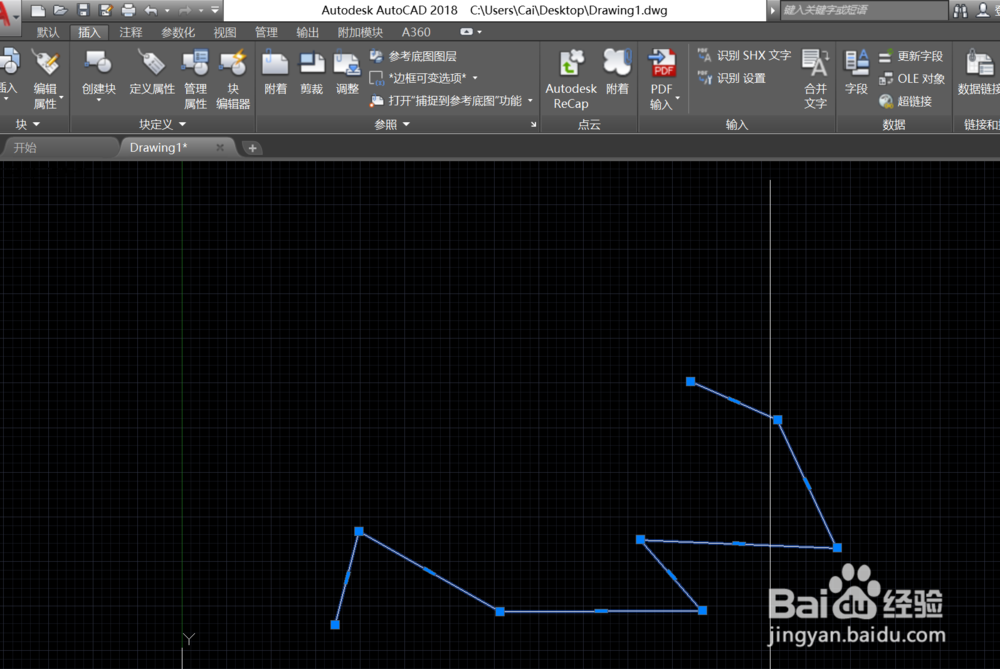 2/3
2/3把多段线选中,输入li,在弹出的文本窗口中出现了这条pl线的全部坐标。
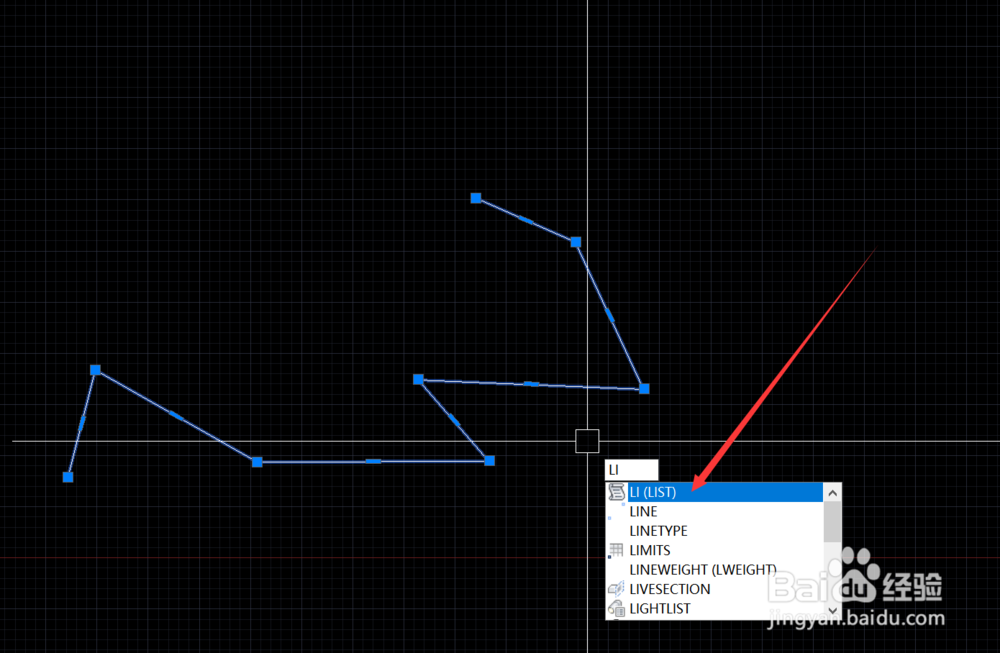
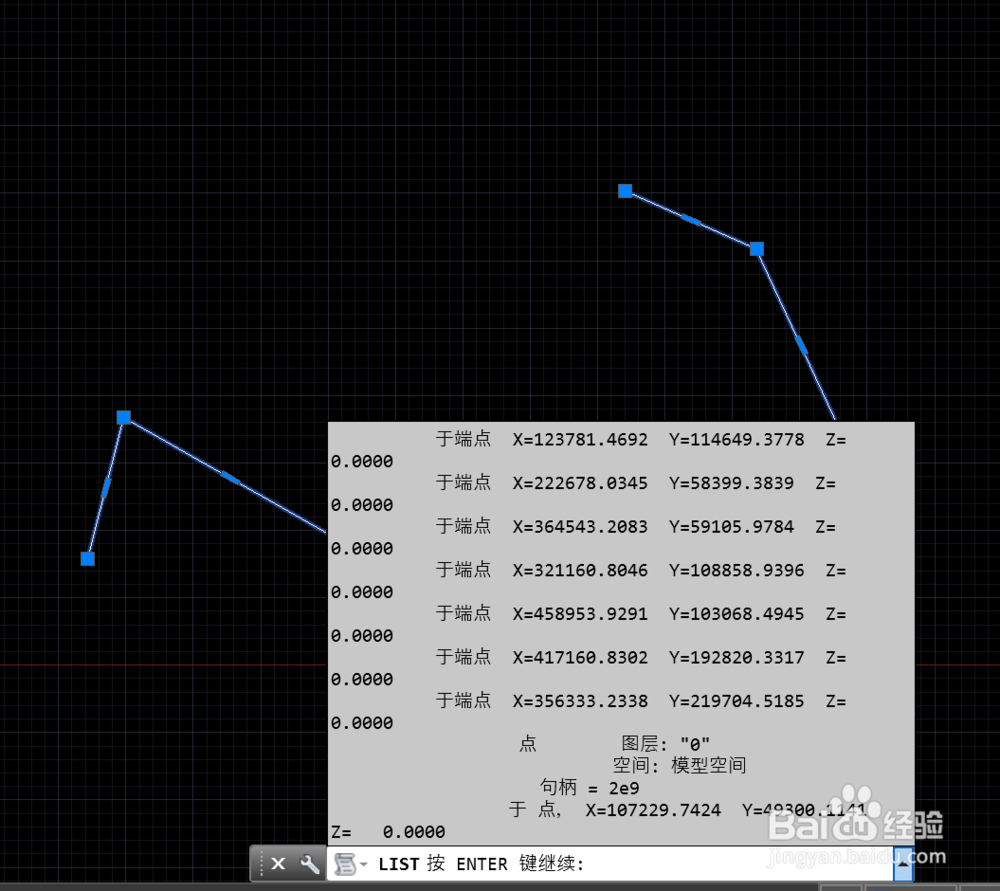 3/3
3/3把这些坐标复制到电子表格里面,再经过处理就得到你要的坐标了
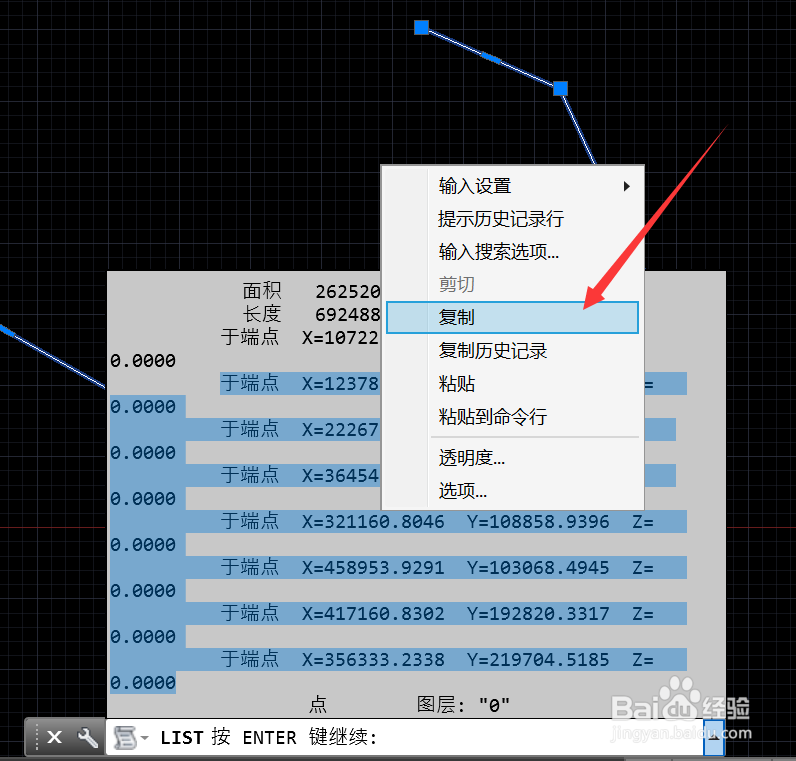 注意事项
注意事项对比可知提取出点的数据都一样的, 只是方法二可以更好地控制点的顺序。
CAD坐标提取版权声明:
1、本文系转载,版权归原作者所有,旨在传递信息,不代表看本站的观点和立场。
2、本站仅提供信息发布平台,不承担相关法律责任。
3、若侵犯您的版权或隐私,请联系本站管理员删除。
4、文章链接:http://www.1haoku.cn/art_73184.html
上一篇:谁能帮我把蜀道难朗读节奏划分下 急!!!
下一篇:深海鱼有哪些
 订阅
订阅